Как выключить специальные возможности для неизвестных приложений
На днях мне пришлось войти на сайт из браузера телефона. Обычно я ожидал, что мой менеджер паролей выполнит работу по вводу имени пользователя и пароля. Я ждал, но подсказки так и не увидел. Разочарованный, я пошел дальше и вошел в систему вручную.
Копнув немного глубже, я обнаружил, что Dashlane, мой предпочтительный менеджер паролей, был отключен в настройках специальных возможностей. Пришлось снова включить. Итак, это заставило меня задуматься. Почему так случилось? Что могло пойти не так?
Что ж, похоже, есть много способов решить проблему доступности Android. Но прежде чем мы перейдем к способам ее устранения, вы должны понять, почему это происходит в первую очередь.
Что такое службы доступности
Служба специальных возможностей Android в основном предназначена для пользователей с ограниченными возможностями, чтобы стандартные телефонные операции легко. Например, встроенную функцию TalkBack можно использовать для чтения вслух содержимого экрана. Все, что вам нужно сделать, это нажать на экран.
Поскольку эта служба позволяет приложениям изменять поведение уже установленных приложений и служб, такие приложения, как Dashlane, использовали эту службу, чтобы исследовать различные ситуации, такие как автозаполнение, блокировка приложений, отображение содержимого поверх других приложений или чтение содержимого с экрана. Совершенно естественно, что таким приложениям, как Dashlane, LastPass, Universal Copy, требуется доступ к встроенным службам специальных возможностей для выполнения своей работы.
Однако эта служба не всегда работает должным образом. Часто он просто отключается, и вы зависаете посередине. Это может произойти либо из-за настроек Android, которые вызывают отключение служб, либо из-за протоколов безопасности, установленных производителем вашего устройства.
Настройки телефона могут отличаться от устройства к устройству в зависимости от его марки или сборки. Если вы не можете найти опцию напрямую, просто найдите ее в настройках. Указанная опция должна появиться практически мгновенно.
1. Проверьте оптимизацию батареи.
Кроме того, вы можете перейти в Диспетчер приложений, выбрать приложение, а затем перейти к параметрам батареи оттуда. В большинстве случаев этот параметр обычно является основным виновником, и внесение вышеуказанных изменений может помочь предотвратить его.
2. Отключить режим энергосбережения.
Если это не тот сценарий, вы можете попробовать проверить, включена ли экономия заряда аккумулятора вашего телефона. В большинстве телефонов функция энергосбережения отключает службы специальных возможностей, делая приложения бесполезными.
Как и выше, опция отключения доступна в настройках батареи. Или, если вы пользователь Samsung, вы можете получить к нему доступ через меню быстрых настроек.
3. Заблокировать приложения
На Android 8.0 Oreo вы можете нажать и удерживать приложение в меню «Обзор», чтобы заблокировать приложение. Эта функция, что подразумевает слово, заблокирует ваше приложение и предотвратит его уничтожение системой и останется в разделе обзора, пока вы не решите разблокировать его.
4. Включите администрирование устройства.
Сделав это, пришло время заглянуть в меню «Администрирование устройства». Приложения с правами администратора устройства остаются в памяти и редко отключаются в настройках специальных возможностей.
Сначала проверьте, есть ли у вашего приложения права администрирования устройства. Такие приложения, как Dashlane и LastPass, не нуждаются в этом разрешении. Поэтому, если у вас возникли проблемы с этими двумя, вы можете пропустить этот шаг.
Если нет, перейдите в настройки безопасности на телефоне и найдите Администрирование устройства. Найдя его, нажмите на него, чтобы увидеть список поддерживаемых приложений. Как только вы заметите приложение, включите переключатель.
Заметка: Приложение с правами администратора устройства нельзя удалить напрямую. Поэтому не забудьте отключить указанное разрешение в настройках безопасности перед удалением приложения.
5. Samsung KNOX
Вы можете попробовать все вышеперечисленные настройки, но, к сожалению для пользователей Samsung, есть необходимая злая функция, называемая Samsung KNOX. Хотя она обеспечивает шифрование на уровне микросхемы, известно, что эта служба безопасности включает и выключает службы специальных возможностей.
Получите максимум от своего телефона
Я попробовал трюк с оптимизацией батареи и трюком с блокировкой приложения, чтобы решить эту проблему, и, к счастью, у меня это сработало замечательно. Пока что Dashlane вернулся в нормальное состояние и работает, как ожидалось, и мне не пришлось вручную включать эту функцию. Эти уловки также должны сработать за вас.
Сработал ли у вас какой-либо трюк, кроме вышеуказанного? Если да, поделитесь ими в разделе комментариев ниже.
Сегодня коснемся темы защиты вашего Андроид устройства и поговорим как защититься от вредоносных программ. По умолчанию при покупке нового смартфона производители защищают нас и запрещают устанавливать программы и игры из неофициальных магазинов и интернет сайтов, но иногда нужной программы нет ни в Play Маркет, ни в Яндекс.Store. Тогда пользователи ищут их на просторах Интернета рискуя безопасностью данных. Если данная опция включена, приложение может запуститься даже без вашего ведома, тем более если на смартфоне установлены Root права.
В статье расскажем как отключить установку неизвестных источников в смартфоне или планшете. В начале расскажем почему это опасно, а ниже по ходу статьи покажем два способа отключения этой уязвимости.
Чем это опасно?
Перед попаданием программы или игры в официальные хранилища Яндекс.Store и Play Маркет её тестируют на вредоносный код и уязвимости. Это конечно не дает 100% гарантии что приложение «чистое», но гигантам Яндексу и Гуглу можно доверять. Что бы туда попасть приложение неоднократно тестируется и лишь потом попадает в общую библиотеку. Непроверенные программы это измененные программы или игры от малоизвестных разработчиков, который не выложили в общий доступ. Например вышла новая игра, а пользователи хотят получить взломанную версию с открытыми героями, неограниченным золотом. Такую игру взламывают, накручивают всё что надо и выставляют на файлообменнике или стороннем сайте. Тоже касается платных программ, антивирусов, плееров и прочего. Программа взламывается и люди ищут ее «Бесплатную версию».
- Нет гарантии что приложение чистое.
- В него могут вшить вирусы, которые похитят ваши данные.
- Могут увести информацию о платежных системах, картах.
- В лучшем случае подсунут кучу рекламы.
Помните, скачивая установочные .apk файлы программ или игр – вы рискуете безопасностью ваших данных. Для начала проверьте, возможно нужное приложение есть в официальном магазине или на сайте разработчика.
Да, бывают вполне безобидные приложения, которых правда нет в открытом доступе или их пока не добавили в Play Маркет. Если вы доверяете сайту на 100% можете загружать.
Как отключить установку неизвестных источников
Обычно поддержка загрузки и установки приложений включена в браузере с которого вы выходите в Интернет на телефоне. Google Chrome, Mozilla Firefox, мобильный Яндекс.Браузер или стандартный на телефоне. Отключить установку можно для одного из них, которым вы пользуетесь каждый день. Разберем это на примере браузера Google Chrome.
- Заходим в настройки смартфона.
- Переходим в пункт «Приложения» или «Все приложения».
- Ищем браузер через который выходим в Интернет. И переходим в его настройки.
- Выбираем пункт с установкой из неизвестных источников и кликаем.

Установка из неизвестных источников включена

Отключаем возможность загрузки
Производители так же предупреждают нас, что включая разрешение вы осознаете и берете на себя ответственность за ущерб от атак и вредоносного кода.
Находим все приложения с доступом
Заметим, что не только браузеры несут потенциальную опасность. Вы могли установить игру, которая после запуска запросила доступ на установку из неизвестных источников. Предоставили доступ и забыли, а тем временем она спокойно загружает нужный код в фоновом режиме. Давайте разберемся как найти все приложения с разрешенной загрузкой. Рассмотрим на примере оболочки MIUI от Xiaomi. Названия пунктов могут слегка отличаться.
- Заходим в настройки и ищем пункт «Расширенные настройки», «Дополнительно».
- Открываем пункт «Конфиденциальность» (если не нашли – ищем дальше в настройках).
- Дальше переходим в «Ненадежные источники».
- В списке отобразится список программ, под каждой будет «Разрешаю» или «Не разрешаю».

Ищем программы с включенным доступом
Таким способом вы увидите весь список программ, которые могут представлять угрозу.
Запомните: после установки какой-нибудь программы, игры, любого .apk файла из Интернета следует отключить доступ.
Заключение
Надеемся после нашей статьи у вас не осталось вопроса как отключить установку из неизвестных источников в Андроид. В эру мобильных технологий следует с осторожностью устанавливать потенциально опасный софт. Установите любой бесплатный антивирус: Касперский или Доктор Веб, обновите антивирусные базы – это минимальный набор защиты устройства. Пишите в комментариях оказалась ли полезна статья и какие приложения с разрешениями вы отыскали в своих телефонах.
Евгений Загорский
IT специалист. Автор информационных статей на тему Андроид смартфонов и IOS смартфонов. Эксперт в области решения проблем с компьютерами и программами: установка, настройка, обзоры, советы по безопасности ваших устройств. В свободное время занимается дизайном и разработкой сайтов.
Как работает установка неизвестных приложений в разных версиях Android и почему этой функцией лучше не пользоваться.
9 сентября 2021
Однако у владельцев гаджетов на базе Android есть возможность скачивать приложения и из сторонних источников. Стоит ли это делать?
Запретить нельзя устанавливать
Вместе с установщиком желанной программы — или даже вместо нее — на устройство могут попасть опасные приложения, которые выкрадут личные данные или деньги с банковского счета. А иногда и качать ничего не потребуется: некоторые зловреды умеют тайно проникать на смартфон, если установка неизвестных приложений всего лишь включена в настройках.
Вот лишь несколько примеров таких атак:
Именно поэтому в новых телефонах эта функция всегда выключена. Чтобы не стать жертвой подобных схем, не поддавайтесь соблазну включить установку неизвестных приложений. А если уже сделали это, то срочно выключите. Сейчас расскажем как.
Как запретить установку неизвестных приложений в Android 8 и более свежих версиях
В современных версиях Android эта функция называется установка неизвестных приложений и включается отдельно для каждого приложения.
Запрещать установку из неизвестных источников, если вы ее разрешили, тоже придется для каждого приложения по отдельности. Вот как это сделать:
Как разрешить или запретить установку неизвестных приложений в Android 8 и новее
Как запретить установку из неизвестных источников в Android 7 и более ранних версиях
До восьмой версии Android эта настройка называлась установка из неизвестных источников, а за разрешение или запрет отвечал единственный переключатель в меню безопасности:
- Зайдите в Настройки.
- Перейдите в раздел Безопасность.
- Пролистайте страницу вниз. Функция Неизвестные источники должна быть отключена.

Как разрешить или запретить установку приложений из неизвестных источников в Android 6 и 7
На первый взгляд, управлять этой настройкой в старых версиях намного удобнее, однако с точки зрения безопасности все не так однозначно. Если вы случайно разрешите в них установку неизвестных приложений, то загрузить вредоносный файл сможет не какое-то одно приложение, а вообще любое — в том числе то, которое вы установите позже.
Как безопасно скачать приложение, которого нет в Google Play
Что делать, если нужной программы в официальном магазине нет, а установить ее все же необходимо?
Специальные возможности на телефоне — раздел настроек и широкого списка функций, которые упрощают использование смартфона. Рассказываем, в чем заключаются специальные возможности смартфона, и зачем они нужны.
Дополнительные настройки изображения
Для пользователей с различными нарушениями зрения доступны следующие специальные возможности:
- Коррекция цвета. Позволяет выбрать режим коррекции — цвета, которые помогут пользователю лучше различать изображения на экране. Функция разработана для людей с нарушениями цветового зрения.
- Инверсия цветов. Помогает делать изображения (текст) более разборчивыми. Фон экрана станет черным, а текст — белым.
- Крупный указатель мыши. На телефоне отображается курсор, чтобы пользователю было легче попасть пальцем по нужному месту на экране.
- Удалить анимации. Функция упрощает смену изображений на экране и ускоряет работу смартфона.
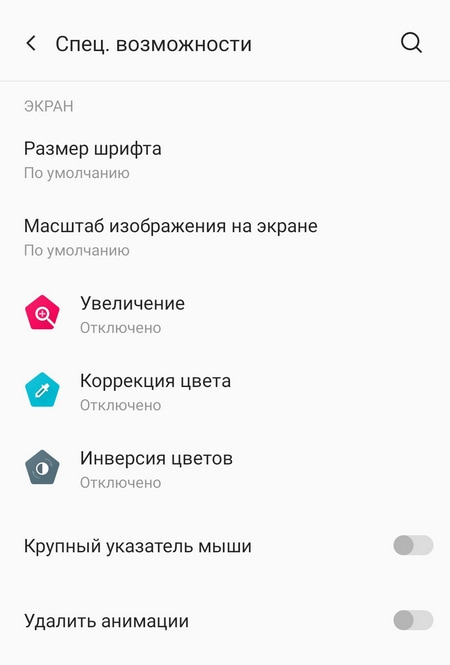
Элементы управления
В разделе собраны возможности, которые помогут пользователям с нарушением двигательных функций:
- Автонажатие (время задержки). Позволяет курсору автоматически нажимать на то место, на котором он остановился. В настройках можно указать, сколько времени курсор должен оставаться неподвижным, чтобы сработало автонажатие.
- Кнопка питания завершает вызов.
- Автоповорот экрана. Экран меняет ориентацию автоматически в зависимости от своего положения в пространстве.
- Задержка при нажатии и удержании. В этом пункте можно выставить время, через которое телефон отреагирует на нажатие владельца.
- Время на выполнение действия. Позволяет выставить время на то, чтобы выполнить действие в всплывающем уведомлении.
- Вибрация. Включает расширенные настройки вибрации.
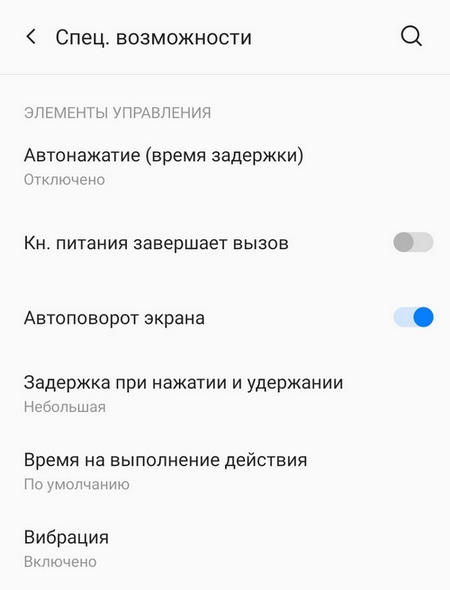
Аудио и озвучивание текста
В этом разделе расположены функции для пользователей с ограничениями слуха:

Экспериментальные функции
Владельцы Android могут воспользоваться экспериментальными функциями, которые еще не выпущены официально:
- Контрастный текст. Функция делает текст более светлым или более темным в зависимости от заднего фона. В некоторых случаях текст дополняет обводка, повышающая его четкость.
- Быстрый запуск при заблокированном экране. Позволяет использовать кнопки громкости для запуска специальных возможностей при заблокированном экране.
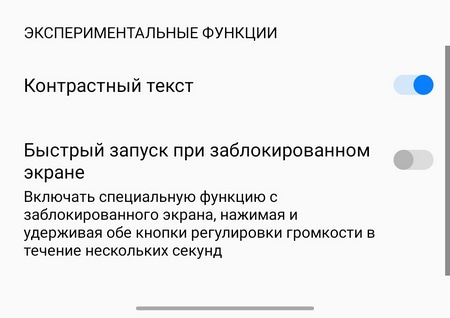
Скачанные приложения
Раздел позволяет включать, выключать и настраивать приложения, обеспечивающие специальные возможности:
-
. Приложение позволяет управлять смартфоном с помощью внешнего переключателя (пульта, клавиатуры и т.д.). . Приложение озвучивает происходящее на экране: текст, уведомления, действия пользователя. Кроме этого, функция предотвращает случайные нажатие — чтобы совершить любое действие, необходимо выбрать его одним нажатием, а затем активировать двойным нажатием.
- Меню специальных возможностей. Открывает большое экранное меню, с помощью которого пользователю с нарушениями зрения или двигательных функций будет удобнее совершать действия (блокировать телефон, менять яркость и т.д.).
- Озвучивание при нажатии (синтезатор Google). Программа озвучивает выбранную пользователем часть экрана. Вот подробное описание технологии.
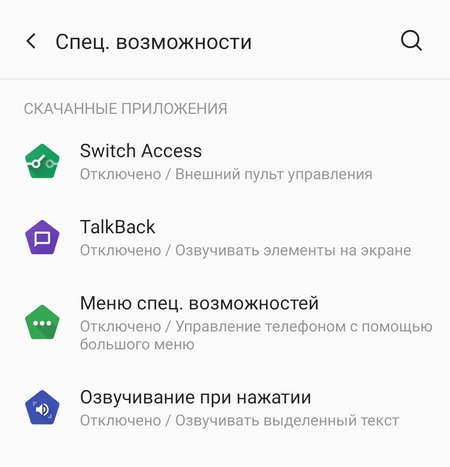
Программа чтения с экрана
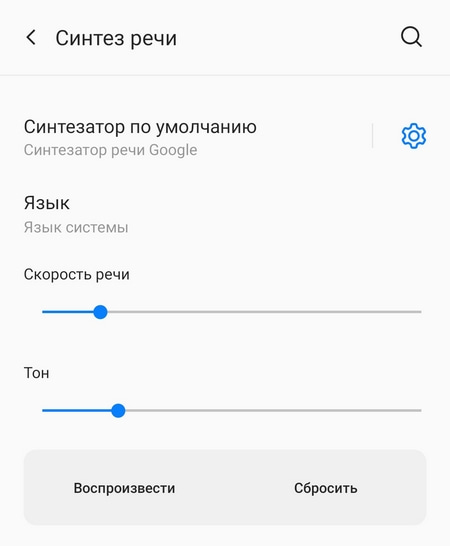
Экран
Включает в себя дополнительные настройки экрана, в частности, для пользователей с проблемами зрения. Позволяет изменять (увеличивать или уменьшать) следующие параметры:
- Размер шрифта.
- Масштаб изображения на экране.
Читайте также:


